Scopri come rimuovere un PPA da Ubuntu o Linux Mint in questa guida rapida e facile da seguire che è completamente illustrata con screenshot.
Come imparerai, ci sono un paio di modi diversi per rimuovere un PPA da Ubuntu, Linux Mint e altre distribuzioni Linux basate su Ubuntu. Puoi usare il mouse (aka il modo GUI) o puoi usare la tastiera (aka il modo CLI).
Entrambi i metodi ottengono gli stessi risultati finali dell’eliminazione di un repository apt che hai aggiunto al tuo sistema. Ma dirò in anticipo che il metodo CLI, mentre fa più paura, è il modo più veloce e più sicuro per farlo.
Perché rimuovere un PPA in Ubuntu?
Come molte persone aggiungo PPA ad Ubuntu (o più precisamente all’elenco delle fonti software di Ubuntu) in modo da poter installare le ultime versioni di app, driver o altri software che voglio che non siano disponibili attraverso il normale archivio di Ubuntu.
Non tutti gli HTM sono uguali; alcuni PPA contengono una TONNELLATA di software, driver e pacchetti, alcuni dei quali non sono stabili
In breve, i PPA sono veloci, efficienti e Yeah Sì, non senza i loro problemi.
Ma il problema più grande che incontro è che non tutti i PPA sono uguali.
Vedi, la maggior parte degli HTM sono specifici del software. Vale a dire che si concentrano sulla creazione e sul confezionamento di una singola app o strumento (e di eventuali dipendenze correlate di cui ha bisogno) per un determinato set di versioni di Ubuntu. Si sa che quando si aggiunge il PPA che interesserà solo un set specifico di software sul vostro sistema-senza brutte sorprese!
Ma attenzione ai PPA del lavello della cucina. Questi tipi di PPA contengono una tonnellata di pacchetti, driver, librerie e dipendenze diversi, tutti nello stesso repository, non tutti compatibili, stabili o desiderati.
È fin troppo facile aggiungere inconsapevolmente un kitchen sink PPA al tuo sistema per installare un’app, solo per aggiornare inavvertitamente metà del tuo sistema operativo!
Per fermare i pacchetti che non voglio aggiornare dall’aggiornamento quando “devo” usare kitchen sink PPA rimuovo prontamente il PPA in seguito — da qui questo post.
Mentre puoi anche disabilitare un PPA per evitare aggiornamenti imprevisti e pin pacchetti a una particolare versione, non ha molto senso: se non hai bisogno di usare un PPA, abbandonalo.
Rimuovere un PPA (Metodo CLI)
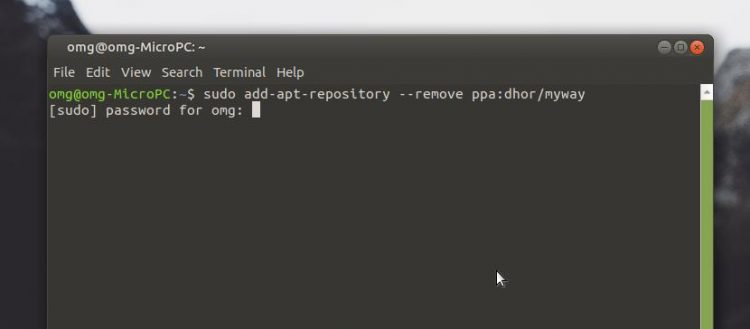
Per aggiungere un PPA su Ubuntu si usa il comando sudo add-apt-repository ppa:name quindi immettere la password di root per autorizzare il cambiamento.
Ma è altrettanto facile rimuovere un PPA in Ubuntu usando un comando simile. In una nuova finestra di terminale (premere ctrlaltt per aprirne una) eseguire il comando:
sudo add-apt-repository --remove ppa:name/here
Sostituire ppa:name con il relativo nome PPA, nella stessa sintassi. Ad esempio:
sudo add-apt-repository --remove ppa:dhor/myway
Se non conosci il nome PPA (e potresti non farlo; potrebbe essere passato un po ‘ di tempo da quando l’hai aggiunto) puoi rimuovere Ubuntu PPA usando il Software & Aggiorna l’app — aka il modo GUI.
Rimuovere un PPA (interfaccia grafica)
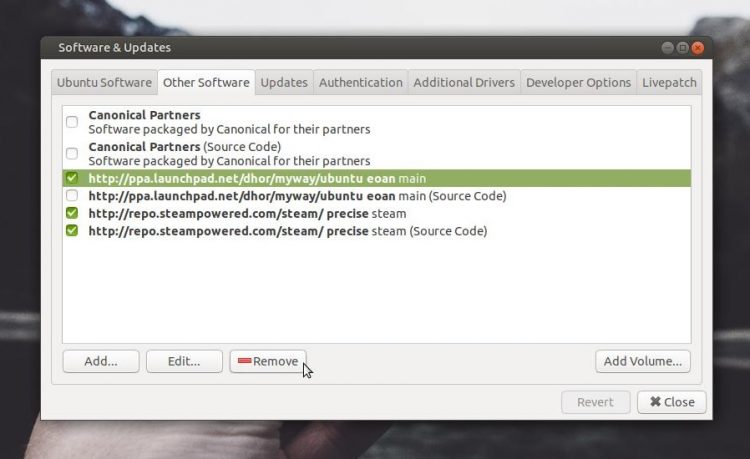
Si potrebbe essere abbastanza coinvolti fastidio per aggiungere un PPA per Ubuntu o Linux Mint utilizza una GUI, ma la rimozione è molto più semplice.
Su Ubuntu, Ubuntu MATE o distro simile segui questi passaggi:
- Avvia software& Aggiornamenti
- Fai clic sulla scheda “Altro software”
- Seleziona (fai clic) il PPA che vuoi eliminare
- Fai clic su “Rimuovi” per rimuoverlo
Ti verrà chiesto di confermare la tua password (inseriscila) e vedere un prompt per aggiornare l’elenco dei pacchetti del tuo sistema.
Se sei su Kubuntu o KDE Neon puoi andare aMuon Discover > Sources > Configure Software Sources per accedere a un elenco di PPA e gestirli (cioè eliminare, rimuovere, aggiornare, modificare) lì.
Si noti che ogni PPA aggiunto aggiunge due righe al filesources.list.d : uno per i pacchetti di installazione e uno per il codice sorgente. È necessario rimuovere entrambe le voci per rimuovere completamente un PPA dal sistema.
Metodo bonus: Usa PPA Purge
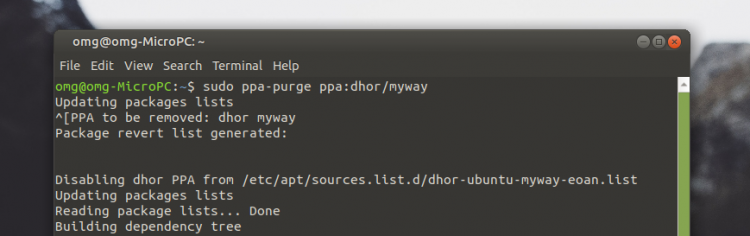
Quando rimuovi (elimina) un PPA dal tuo sistema NON rimuovere (eliminare) tutti i pacchetti installati o aggiornati da esso.
Per fare ciò, per rimuovere tutti i pacchetti installati da un PPA, eseguire il downgrade di tutti i pacchetti che ha interessato e rimuovere il PPA è possibile utilizzare lo strumento PPA Purge.
Poiché si tratta di uno strumento CLI, presumo che tu stia bene installandolo dalla riga di comando:
sudo apt install ppa-purge
Quando hai installato PPA Purge puoi eseguire:
sudo ppa-purge ppa:name/here
Se non conosci il nome del PPA che vuoi eliminare, cercalo nel Software& Aggiorna prima l’app.
Successo!
Ci sono molte ragioni per cui potresti voler rimuovere un PPA da Ubuntu, Linux Mint e relative distribuzioni.
L’archivio potrebbe non supportare più la versione di Ubuntu, causando errori e avvisi che appaiono quando si tenta di aggiornare il software; potrebbe avere una chiave GPG scaduta, che si traduce anche in errori e avvisi.
Infine, l’aggiunta di molti PPA al tuo sistema può rendere l’aggiornamento un tocco più lento, poiché ogni archivio deve essere controllato per gli aggiornamenti e il loro elenco di pacchetti rispetto a quello esistente.